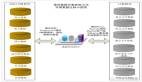【51CTO精选译文】对于是否应该迁移到Exchange上的问题已经讨论很久了。今天咱们不谈是否迁移的事儿,今天只谈如何进行迁移。在本文中力求使大家能够轻松地将自己的工作阵地顺利迁移到微软Exchange之上。
更多Exchange技术文章请参阅:Exchange Server 2010企业级邮件系统
迁移工具
对于企业来说,转换至新的系统平台上并不意味着全新的开始。IT行业需要确保数据能够从一个平台完整迁移到另一个平台,否则对于打算采纳新系统以辅助工作的用户们来说,付出的代价就太过巨大了。换句话说,迁移到新系统的过程对于用户来说需要尽可能无缝地完成。
在Exchange的安装过程中,对于以下IT基础设施来说,将其上的数据进行迁移是可行的:
On-premises Exchange POP3 IMAP
说起数据迁移,微软已经为我们准备了两种可用的工具:微软在线目录同步工具以及微软在线迁移工具。这些工具本身就足以让我们顺利地从预设/非预设的Exchange,POP3甚至是IMAP上将数据迁移至微软Exchange Online/BPOS(即批次处理系统)中。
迁移过程
我们的迁移工作共分两个阶段:将数据(电子邮件)从旧有的邮件服务器上迁移到微软Exchange Online中;接下来是进行MX(即Mail Exchanger,邮件交换记录)记录变更。下面我们分步进行分析:
阶段一:迁移数据
步骤一目录同步(仅适用于预设Exchange):这一步只是为了运行由BPOS证书及域管理员账户控制的目录同步工具,且该工具将把本地活动目录的用户账户与BPOS进行同步。这一过程非常直接,执行过程将占用整体部署耗时的99%。但有一点需要注意:这款工具无法安装在64位系统的服务器上,也不支持Windows小型企业服务器。
步骤二微软在线迁移工具:借助这款工具,我们能够将其它服务器上的邮箱内容复制到微软Exchange Online当中。只要旧有的邮箱服务器运行于POP,IMAP或是预设/非预设的Exchange上,这款工具就能在数据迁移方面发挥作用。
根据微软的说法,POP及IMAP上的数据迁移所需耗时不超过48小时,即可完成“全部组织工作”。但根据我个人的实践经验,即使是最小型的基于至强平台的五人服务器,迁移工作也要耗费超过72小时,且在该工具运行期间,CPU的使用率将在数小时中持续高达99%。而最重要的是,有些标题异常或残缺的电子邮件无法被正常迁移(根据迁移工具记录日志得出)。此外,所有邮件在上传至微软Exchange Online之前,都要先被下载到运行着微软在线迁移工具的服务器上,因此带宽不足的话会导致整个迁移过程十分缓慢。不过该工具同时具备支持64位及32位系统的版本。
另一方面,预设及非预设(托管)Exchange上的数据迁移过程非常轻松愉快,我们可以在迁移工作仍在进行时就访问到那些已经上传至Exchange Online Outlook网页上的邮件。
***,大家应该为迁移工作留出充裕的执行时间,并在可能的前提下尽量使其分批进行。
阶段二:变更MX记录
一旦所有邮件都被复制到云平台(微软Exchange Online)中,我们就该着手将其传输至自己在微软Exchange Online上的新邮箱账户中了。要怎么做呢?按照如下内容修改我们域名的DNS MX记录:
|
Name |
Type |
Value |
|
Mail.Global.FrontBridge.com. |
MX |
10 |
大家应该为Mail.Global.FrontBridge.com分配一个(比现有的MX记录值)更大的值。让DNS进行为时72小时的广播。接下来,消除旧有的MX记录。
同样,我们可能需要重新与旧有邮箱服务器内的信息进行同步,因为MX记录已经变化了,由于DNS服务器配置中的有效时间(即TTL)值的不同,有些邮件可能被发送到了旧的邮件服务器中。
Exchange Online备份计划
如果大家以为数据迁移工作不需要部署备份计划加以保护,那可就大错特错了。这里我为大家介绍一些基本的备份步骤,这样在迁移出现问题时,我们就能够及时恢复丢失的数据。
如果您的邮件服务器支持POP/IMAP迁移(微软Exchange服务器):
1.在微软在线支持上记录一份支持请求以启用POP/IMAP。
2.利用微软传输工具来将所有邮件从微软Exchange Online上下载到自己的预设微软Exchange服务器上。大家可以点击此处来下载微软传输工具
如果您的邮件服务器支持POP/IMAP迁移(非微软Exchange服务器):
1.在微软在线支持上记录一份支持请求以启用POP/IMAP。
2.将全部邮件从微软Exchange Online上下载到自己的新邮箱服务器中,并使用新邮件服务器上的迁移工具。
如果您的邮件服务器不支持POP/IMAP迁移:
1.利用微软Office Outlook将全部电子邮件存档,并以PST文档形式加以保存。请注意,我们需要对每个单独的邮件客户端都实施上述操作。
2.重新对邮件客户端进行配置以使其连接到新的邮箱服务器。邮件客户端将会接入一个空白的邮箱上。
3.始终做好充分的准备工作,保证发生意外情况时我们能够将资料迁移至安全的兼容邮箱服务器上。
结论
电子邮件是至关重要的应用资料,因此认真规划其相关操作是十分必要的。当我们需要将其迁移至微软Exchange Online时,请记住以下三点:目录同步、微软在线迁移工作以及MX记录修改。
【51CTO精选译文 转载请标明出处与作者】
原文链接:
【编辑推荐】
- Exchange 邮件投递被拒的问题分析
- 让Exchange与企业云之间和平共处
- Exchange Server 2010的ActiveSync配置
- 安装 Exchange Server 2010
- Exchange 功能路线图